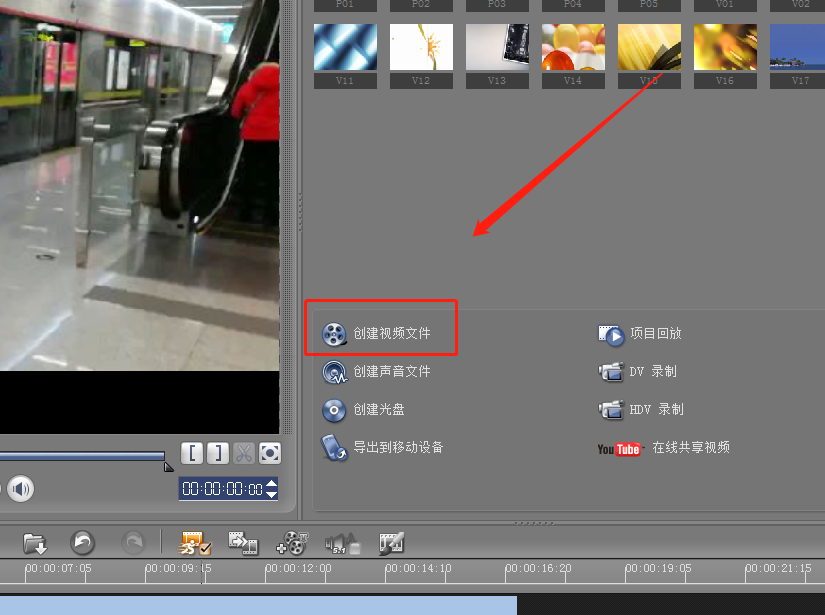3D模型
- 3D模型
- SU模型
- 材质
- 贴图
- CAD图纸
- 灵感图
- 全球案例
- 效果图
- 方案文本
- PS免抠
3D模型
SU模型
材质
贴图
CAD图纸
灵感图
全球案例
效果图
方案文本
PS免抠
猜你想搜
最近搜索
热门搜索
方法有多种,常用的:
1.添加旋转的滤镜,再在自定义中,设置;
2.添加画中画滤镜,再在自定义中设置。
对于x5来说,点击时间轴上的素材,右键,“打开选项面板”,然后就看到了
第一种方法:
1、90度的旋转:点击时间轴上的素材,在右上窗口点击“选项”---“编辑”,在“编辑”下方,有两个向左向右弯曲箭头及图标,点它每次可调90度。
2、小于90度的旋转:在项目栏的属性中选择“素材变形”,在预览窗口里将影像的四角上的绿色小方块都拖动,直到把影像拖成一定的角度,保持不变形。
3、大于90度的旋转:在上面第2的基础上,再用“选项面板”栏下“编辑”下方的弯曲箭头90度的图标这个工具,每次再加调90度。
第二种方法:
素材.在视频轨,应用视频滤镜fx的“旋转”滤镜,在自定义里的开始帧和结束帧,按自己的要求都设置同一样旋转角度数值。但会有黑边,要去掉就的“素材变形”将画面调大到黑边被挤到可视外边。操作方法:点“选项”——勾选“素材变形”,预览窗口分别拖四角上的小方块(鼠标指针为双箭头)向外拖大到没有黑边为止,这种方法画面损失较大。
第三种方法:
素材.在覆叠轨,应用视频滤镜fx的“旋转”滤镜,在自定义里的开始帧和结束帧,按自己的要求都设置同一样旋转角度数值。黑边要去掉可以用加遮罩帧解决。这种方法可作为画中画。
第四种方法:
素材.在覆叠轨,应用fx视频滤镜里的“画中画”滤镜,设置“居中”,开始帧和结束帧z轴旋转相同的角度,“大小”都为最大值。其它设置不动。黑边问题可以用“素材变形”调整,也可以用加遮罩帧解决。
用绘声绘影的视频轨旋转视频画面即可,步骤如下:
1、用绘声绘影打开你需要编辑的视频。
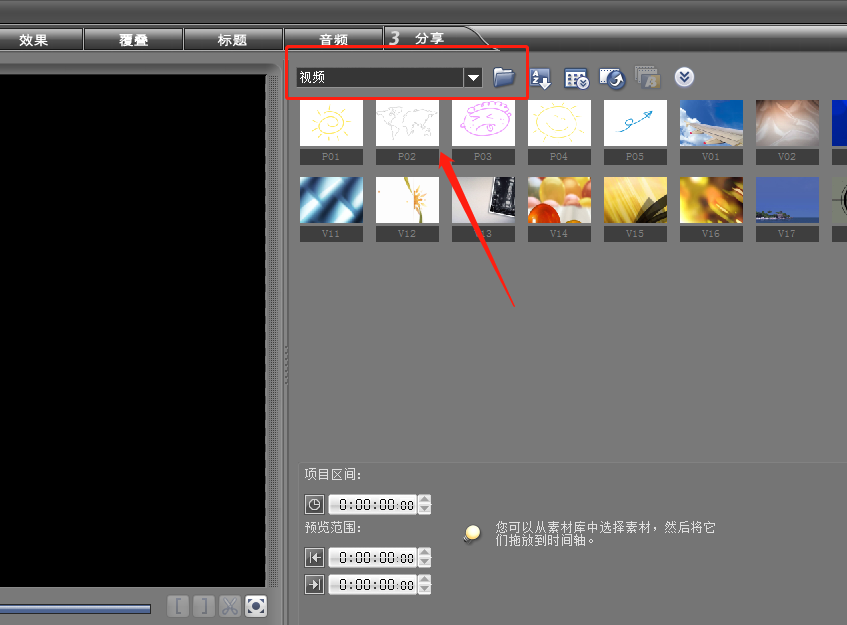
2、同时把该视频拖入“视频轨”中。
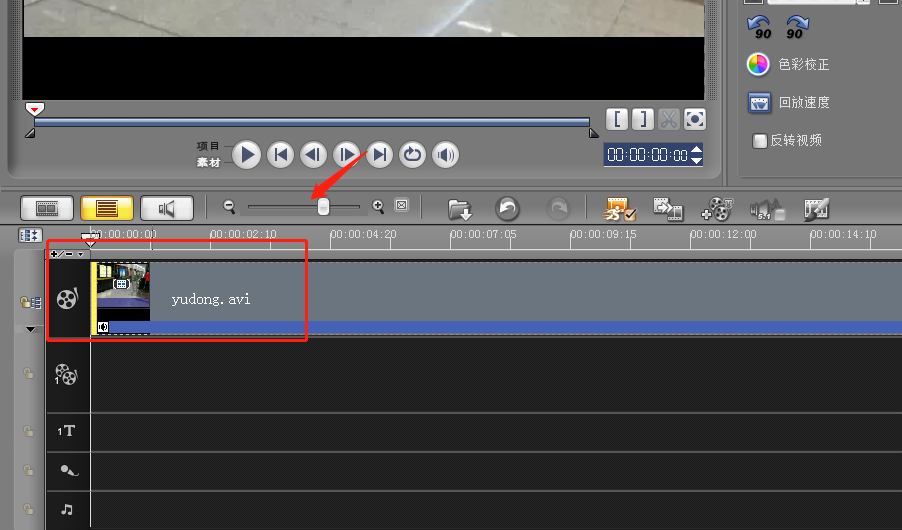
3、然后点击如下图的带箭头90字样的图标进行翻转。
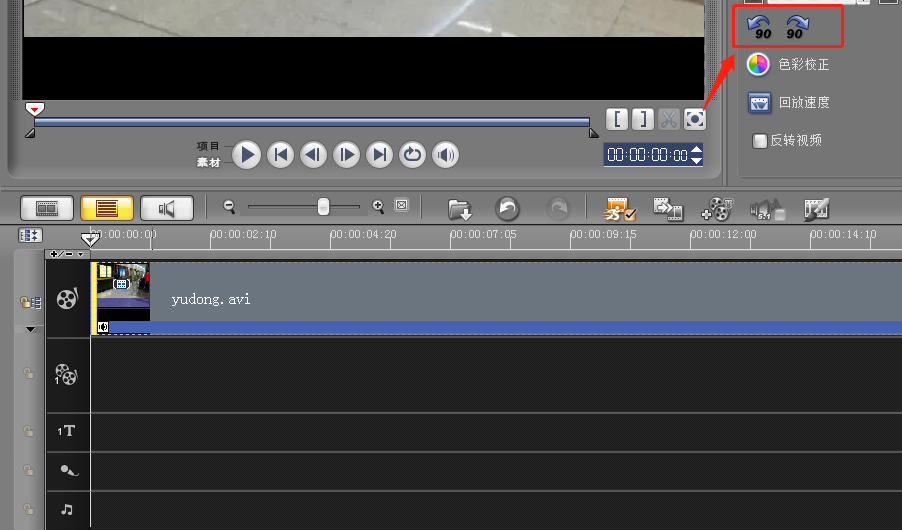
4、设置完成后再点击菜单栏的“分享”。
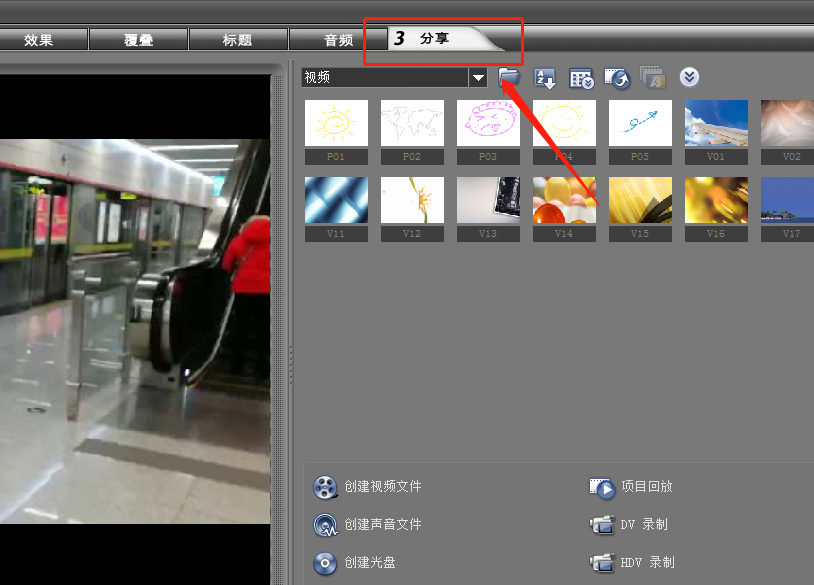
5、在弹出的页面点击“创建视频文件”即可。